Amazon Prime Video wprowadził przydatną funkcję umożliwiającą tworzenie odrębnych profili z indywidualnymi ustawieniami kontroli rodzicielskiej. Dzięki temu zarówno Ty, jak i członkowie Twojej rodziny możecie korzystać z własnych list oglądania bez potrzeby ich dzielenia.
Tworzenie profili pozwala na wspólne korzystanie z jednej subskrypcji Amazon Prime, przy jednoczesnym zachowaniu oddzielnych historii oglądania oraz list. Możesz utworzyć maksymalnie sześć profili, z których każdy dysponuje własnymi zasadami i ustawieniami kontroli rodzicielskiej.
Jak utworzyć nowy profil Prime Video na urządzeniu mobilnym
Aby dodać nowy profil za pomocą swojego urządzenia mobilnego, pobierz aplikację Amazon Prime Video na swoje iPhone, iPad lub Android. Po zalogowaniu się na swoje konto, dotknij opcji „Moje rzeczy” w prawym dolnym rogu, aby uzyskać dostęp do swojego profilu.
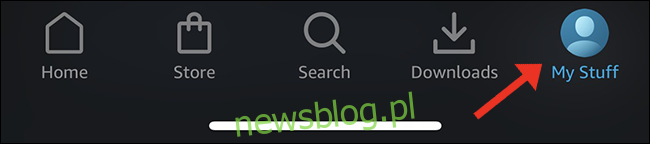
Następnie kliknij strzałkę obok swojego imienia i nazwiska, aby zobaczyć listę wszystkich aktywnych profili oraz predefiniowany profil „Dzieci”.

Aby stworzyć nowy profil, kliknij przycisk „Nowy”.
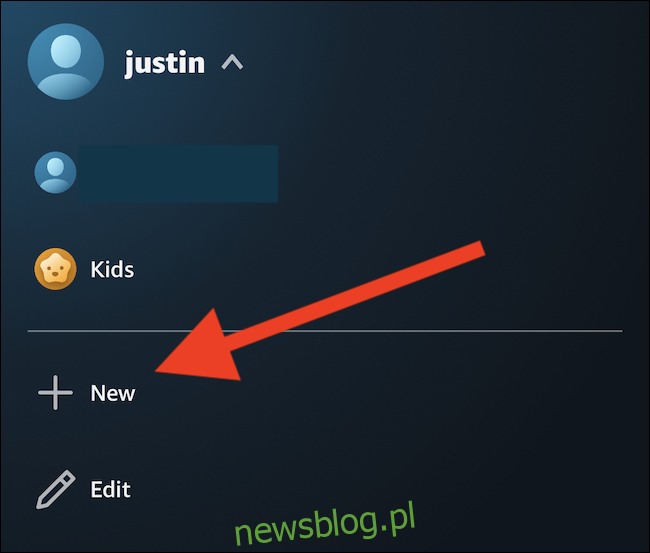
Na stronie tworzenia profilu wpisz nazwę oraz zdecyduj, czy ma to być profil „Dzieci”. Wybierając tę opcję, profil uzyska dostęp jedynie do treści i rekomendacji odpowiednich dla dzieci.
Aby zakończyć proces, kliknij „Zapisz”.
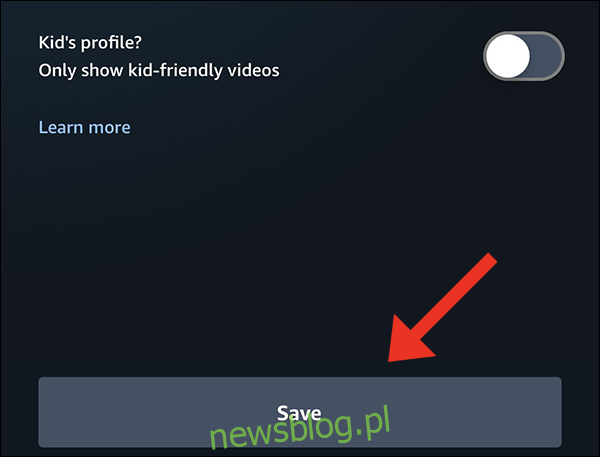
Aby przełączyć się na nowy profil, stuknij strzałkę rozwijaną obok swojej nazwy. Twój nowy profil pojawi się na liście; kliknij go, aby z niego skorzystać.
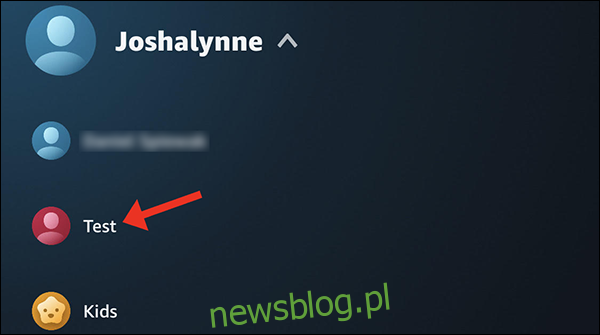
Dostosowanie profilu Prime Video w aplikacji mobilnej
Aby dostosować ustawienia profilu za pomocą smartfona lub tabletu, otwórz aplikację Amazon Prime Video i zaloguj się na profil dla dorosłych. Następnie dotknij ikony koła zębatego, aby przejść do ustawień konta. (Należy pamiętać, że niektóre zaawansowane funkcje mogą być niedostępne w aplikacji mobilnej).
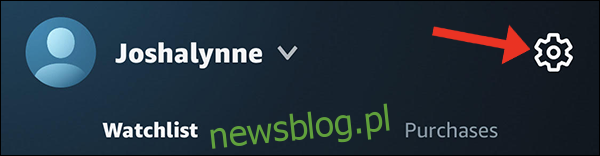
Aby ustawić ograniczenia treści dla profilu dziecięcego, wybierz „Kontrola rodzicielska”. Tutaj możesz ustawić ograniczenia dotyczące oglądania oraz zmienić kod PIN Prime Video po potwierdzeniu hasła.
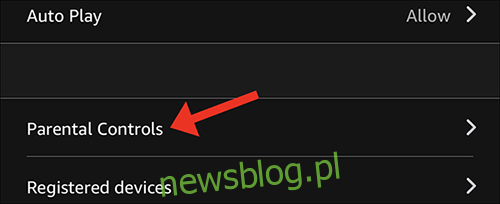
Pamiętaj, że początkowe ustawienia kodu PIN musisz skonfigurować w przeglądarce na komputerze (omówimy to w dalszej części). W aplikacji mobilnej możesz jedynie zmienić istniejący kod PIN; kliknij „Zmień kod PIN Prime Video”, aby to zrobić.
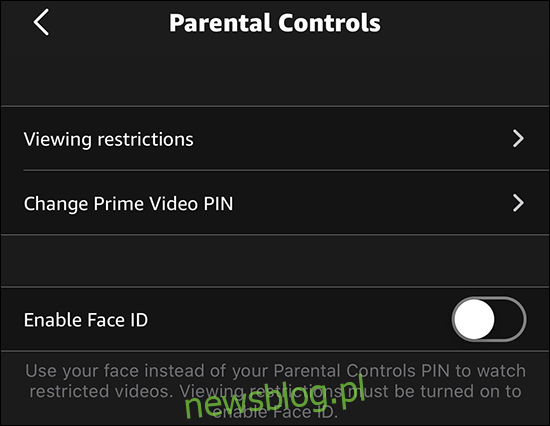
Na iPhonie masz także możliwość włączenia funkcji „Włącz Face ID”, co pozwala na logowanie biometryczne zamiast kodu PIN przy oglądaniu zastrzeżonych treści. Pamiętaj jednak, że musisz również włączyć „Ograniczenia wyświetlania”, aby ta opcja była aktywna.
Jak skonfigurować nowy profil Prime Video na komputerze
Aby utworzyć nowy profil Amazon Prime Video na komputerze, odwiedź stronę Amazon Prime Video i zaloguj się na swoje konto. Następnie kliknij „Oglądaj na Amazon”, aby przejść do głównej strony platformy.
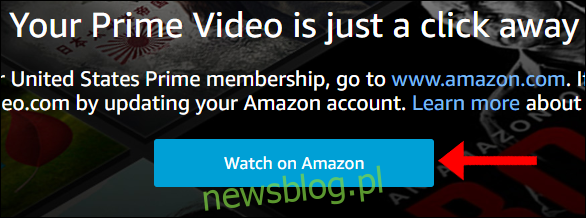
Kliknij swoje imię użytkownika w prawym górnym rogu, a następnie wybierz „Dodaj nowy” z menu rozwijanego. Podobnie jak w aplikacji mobilnej, znajdziesz tam domyślny profil „Dzieci”.
Na stronie „Nowy profil” wpisz nazwę konta i zaznacz opcję „Czy to profil dziecka?” jeśli jest to profil dla dziecka.
Kliknij „Zapisz zmiany”, aby utworzyć nowy profil.
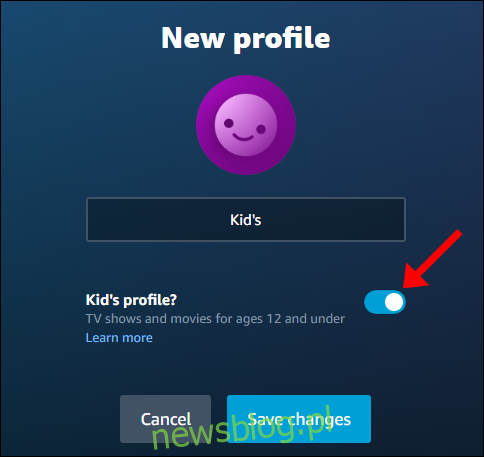
Po utworzeniu profilu wrócisz do menu głównego Amazon Prime Video. Aby przełączyć się na nowy profil, kliknij strzałkę rozwijaną obok swojego imienia, a następnie wybierz nowy profil z listy.
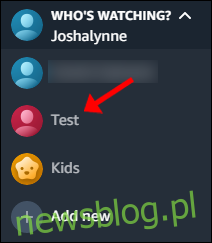
Dostosowanie profilu Prime Video na komputerze
Aby dostosować nowy profil na komputerze, zaloguj się na swoje konto Amazon Prime Video (zmiany w ustawieniach konta możesz dokonać tylko z profilu dla dorosłych).
Po zalogowaniu kliknij ikonę koła zębatego obok swojego konta, aby otworzyć ustawienia. Następnie kliknij „Ustawienia”, potwierdź swoje hasło, a zostaniesz przekierowany na stronę „Ustawienia konta” Amazon Video.

Aby ustawić kontrolę rodzicielską lub ograniczenia treści, przejdź do zakładki „Kontrola rodzicielska”. Zostaniesz poproszony o utworzenie pięciocyfrowego kodu PIN, który będzie wykorzystywany do autoryzacji zakupów Prime Video oraz do ominięcia wszelkich ograniczeń skonfigurowanych dla profilu.

Po skonfigurowaniu kodu PIN możesz również zdecydować, czy jego użycie będzie wymagane przy przyszłych zakupach, w tym filmów i wypożyczeń.
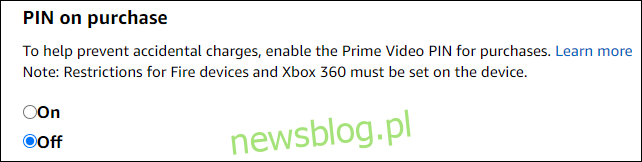
Poniżej tych ustawień możesz także dostosować wszelkie ograniczenia dotyczące treści oraz profile, których mają one dotyczyć. Pamiętaj, że profil „Dzieci” ma dostęp wyłącznie do treści przyjaznych dzieciom, takich jak kreskówki, oraz wyświetla rekomendacje stosowne dla najmłodszych, które nie mogą być zmieniane w tym profilu.
newsblog.pl
Maciej – redaktor, pasjonat technologii i samozwańczy pogromca błędów w systemie Windows. Zna Linuxa lepiej niż własną lodówkę, a kawa to jego główne źródło zasilania. Pisze, testuje, naprawia – i czasem nawet wyłącza i włącza ponownie. W wolnych chwilach udaje, że odpoczywa, ale i tak kończy z laptopem na kolanach.